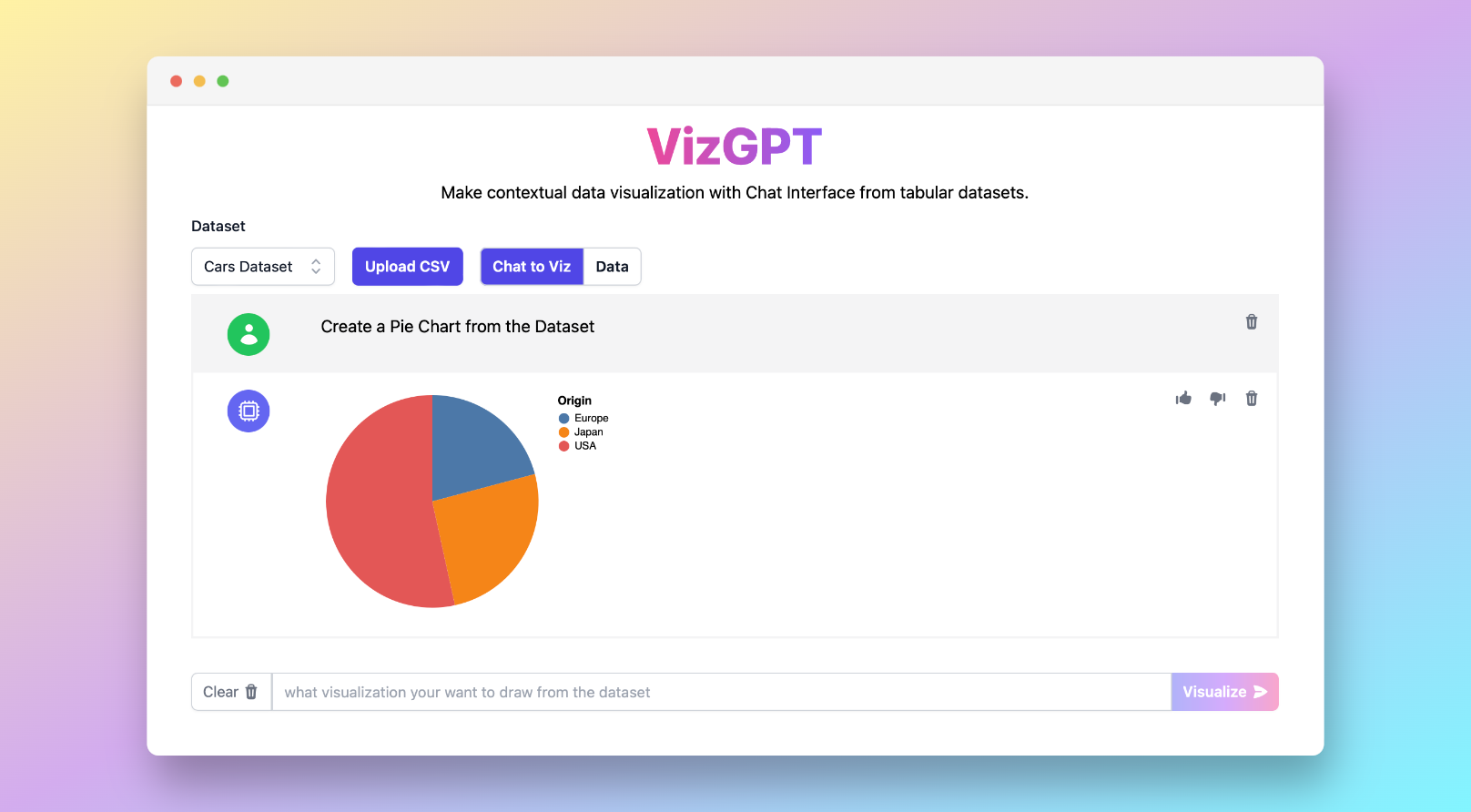Como Fazer um Gráfico de Pizza no Word com o VizGPT
Está pronto para começar a criar seus próprios Gráficos de Pizza com o VizGPT? Experimente esta solicitação:
Crie um gráfico de pizza a partir dos dados
Basta fazer o download do gráfico de pizza e importá-lo para o Word, e você está pronto para começar!
Quer enviar um arquivo CSV personalizado? Atualize para o Plano Kanaries Plus e obtenha o pacote completo de aplicativos (opens in a new tab) para lidar com análises de dados muito mais complexas!
A importância da visualização de dados não pode ser subestimada na sociedade atual orientada por dados. Gráficos de pizza, em particular, oferecem uma maneira intuitiva de exibir dados de forma visualmente atraente e de fácil compreensão. Embora o Microsoft Word seja amplamente reconhecido por seus recursos poderosos de edição de texto, ele também fornece ferramentas para criar elementos visuais envolventes, como gráficos de pizza.
Neste guia, exploraremos vários métodos para criar facilmente um gráfico de pizza no Word. Seja para um projeto escolar ou uma apresentação profissional, essas etapas o guiarão durante o processo.
Como Fazer um Gráfico de Pizza no Word com o VizGPT?
O VizGPT é uma ferramenta alimentada pelo ChatGPT que cria gráficos e visualizações usando solicitações simples. Essa ferramenta de fácil utilização simplifica a visualização de dados sem a necessidade de habilidades de programação. Veja como você pode aproveitar o VizGPT:
- Faça o upload do seu arquivo CSV para o VizGPT.
- Use uma solicitação para especificar o tipo de gráfico que você deseja criar.
Solicitação de exemplo: Crie um gráfico de pizza a partir dos (variáveis da sua escolha)
- Pressione o botão Visualizar.
- Faça o download do gráfico e importe-o para o Word.
Seguindo essas etapas, você pode gerar gráficos e visualizações de forma rápida e eficiente.
Precisa de mais recursos para seus gráficos? Temos mais ferramentas semelhantes ao VizGPT (opens in a new tab). Confira!
Como Fazer um Gráfico de Pizza no Word
Criar um gráfico de pizza no Microsoft Word pode ser um processo simples. Embora muitos possam não estar cientes disso, o Word possui uma variedade de ferramentas robustas para visualização de dados, como gráficos de pizza, gráficos de barras e gráficos de linha. Portanto, vamos explorar dois métodos distintos para criar gráficos de pizza no Word - usando o recurso de gráfico nativo do Word e aproveitando dados do Excel dentro do Word.
Método 1: Usando o Recurso de Gráfico do Word
Para aqueles que precisam criar um gráfico de pizza simples diretamente no Word, o recurso de gráfico do aplicativo é bastante útil. Aqui está um guia passo a passo:
-
Abra um Documento do Word: Comece abrindo o Microsoft Word em seu computador. Você pode optar por criar um novo documento ou abrir um existente onde planeja inserir o gráfico de pizza.
-
Acesse a Guia Inserir: Uma vez dentro do documento, vá até a barra de menu superior e selecione a guia 'Inserir'. Esta guia possui uma variedade de ferramentas para adicionar elementos diferentes ao seu documento, incluindo tabelas, imagens, formas e sim, gráficos.
-
Clique em 'Gráfico': No grupo 'Ilustrações' da guia 'Inserir', clique em 'Gráfico'. Uma nova janela será aberta, mostrando vários tipos de gráficos.
-
Selecione 'Pizza': Nesta nova janela, no lado esquerdo, você verá uma lista de tipos de gráficos. Role para baixo para encontrar 'Pizza'. Clique nele para ver os diferentes estilos de gráficos de pizza disponíveis.
-
Escolha o Estilo Preferido e Pressione 'OK': Selecione o estilo de gráfico de pizza que melhor se adequa às suas necessidades de apresentação de dados e clique em 'OK'. O Word irá inserir automaticamente um gráfico de pizza genérico em seu documento, juntamente com uma pequena tabela de dados.
-
Substitua os Dados Genéricos pelos Seus Próprios: A tabela de dados que acompanha o gráfico contém dados fictícios. Clique em cada célula e substitua os dados genéricos pelos seus próprios. Conforme você modifica os dados, o gráfico de pizza se ajustará automaticamente para refletir essas alterações.
-
Formate o Gráfico de Pizza: O Word também oferece opções para modificar a aparência do gráfico de pizza. Você pode alterar o esquema de cores, adicionar rótulos de dados, modificar o título do gráfico e muito mais. Basta clicar no gráfico e você verá duas novas guias aparecerem na parte superior: 'Ferramentas de Gráfico - Design' e 'Ferramentas de Gráfico - Formatar'. Explore essas guias para personalizar seu gráfico de pizza.
Método 2: Usando Dados do Excel no Word
Para aqueles que lidam com conjuntos de dados mais complexos ou que requerem recursos avançados de criação de gráficos, criar o gráfico de pizza primeiro no Excel pode ser a melhor opção. Veja como fazer isso:
-
Abra o Excel e Insira os Dados: Inicie o Excel e insira seus dados. Certifique-se de que seus dados estejam bem estruturados, ou seja, cada coluna tenha um cabeçalho e as linhas contenham os pontos de dados correspondentes.
-
Crie um Gráfico de Pizza no Excel: Assim que seus dados estiverem no lugar, selecione-os e vá para a guia 'Inserir'. Assim como no Word, você verá um grupo 'Gráficos'. Clique em 'Pizza', selecione o estilo desejado e o Excel gerará um gráfico de pizza para seus dados.
-
Copie o Gráfico de Pizza: Quando estiver satisfeito com o gráfico de pizza no Excel, copie-o. Você pode fazer isso clicando no gráfico e pressionando Ctrl+C (Cmd+C em um Mac).
-
Cole o Gráfico de Pizza no Word: Volte ao seu documento do Word e pressione Ctrl+V (Cmd+V em um Mac) para colar o gráfico de pizza. O Word manterá as funcionalidades interativas do gráfico de pizza, o que significa que você pode clicar no gráfico no Word e atualizar os dados, e o gráfico será ajustado de acordo.
Ao utilizar esses métodos, os usuários podem criar gráficos de pizza impressionantes no Word, representando efetivamente seus dados. Seja qual for
Perguntas Frequentes
1. Posso usar o VizGPT sem conhecimento de programação? Sim, o VizGPT foi projetado para ser amigável ao usuário e não requer habilidades de programação.
2. Posso criar outros tipos de gráficos no Word? Sim, o Word oferece opções para criação de uma variedade de tipos de gráficos, incluindo gráficos de barras, gráficos de linha e outros.
3. Posso editar meu gráfico depois de criá-lo no Word? Sim, o Word permite que você edite seu gráfico mesmo depois de criado. Você pode modificar os dados, ajustar o design e fazer outras alterações conforme necessário.
Conclusão
À medida que os dados continuam desempenhando um papel cada vez mais importante em nossas vidas diárias, a habilidade de visualizar esses dados se torna cada vez mais importante. Ao dominar a arte de criar gráficos de pizza no Word e utilizar ferramentas como o VizGPT, você pode comunicar suas percepções e ideias de forma mais eficaz, seja em um ambiente acadêmico, pessoal ou profissional.